Cum să efectuați sau să primiți apeluri telefonice pe iPad sau Mac
Ce să știi
- În primul rând, pe iPhone: Setări > Celular > Apeluri pe alte dispozitive, și activați Permite apeluri pe alte dispozitive.
- Efectuați apeluri de pe iPad selectând numerele de telefon în FaceTime, Contacte, Mesaje, Calendar, sau Safari.
- De asemenea, puteți apela folosind Contacte sau introduceți manual numerele de telefon în FaceTime de pe Mac-ul tău.
Acest articol explică cum să efectuați și să primiți apeluri telefonice pe iPad sau Mac, în loc de doar pe iPhone.
Puteți folosi un iPad sau un Mac ca telefon?
Da, puteți folosi Mac-ul sau iPad-ul în locul unui telefon, dar trebuie să aveți iPhone-ul în apropiere, deoarece iPhone-ul face deseori cea mai mare parte a muncii. Acum, există o configurare inițială pentru a face altfel funcția nu va funcționa, dar vom acoperi ceea ce va trebui să faceți. Înainte de a intra în asta, asigură-te că:
- Toate dispozitivele dvs. rulează cel mai recent sistem de operare posibil (cel puțin macOS Yosemite, 10.10 și iPadOS 13)
- FaceTime este activat pe fiecare dispozitiv
- Toate dispozitivele dvs. sunt conectate la același ID Apple
După aceea, fie va trebui să utilizați microfonul extern al iPad-ului sau al Mac-ului, fie să aveți la dispoziție o cască cu un microfon pentru a conecta. Și, în sfârșit, va trebui să activați capacitatea de a direcționa apelurile către celelalte dispozitive de pe iPhone și orice alte dispozitive pe care intenționați să le utilizați.
Mac mini nu are microfon încorporat. De asemenea, unele modele de iPad și Mac nu au o mufă pentru căști, așa că, dacă doriți să conectați o cască, poate fi necesar să obțineți un adaptor pentru căști USB-C sau Lighting.
Reglați setările pentru a efectua sau primi un apel pe Mac
Odată ce ați făcut acest lucru, vă veți întreba cum ați trăit fără să efectuați sau să primiți apeluri în acest fel.
Deschis Setări pe iPhone, atingeți Celular, apoi atingeți Apeluri pe alte dispozitive.
-
Asigurați-vă că Permite apeluri pe alte dispozitive este activat.
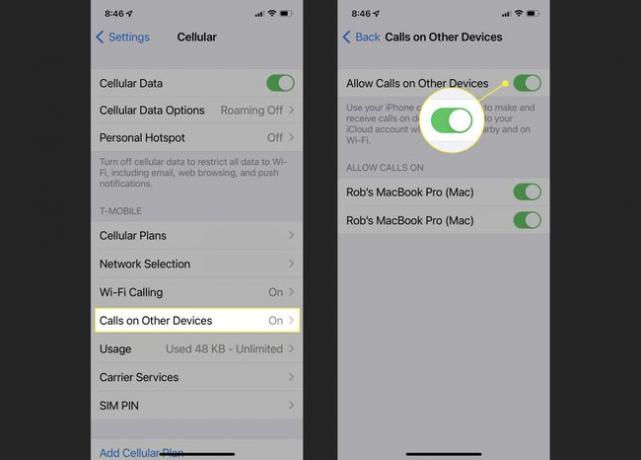
Sub PERMITAȚI APELURI puteți vedea ce dispozitive utilizabile sunt conectate și puteți activa sau dezactiva rutarea apelurilor pentru fiecare dintre ele.
-
Pentru iPad, accesați Setări și apoi FaceTime, și porniți ambele FaceTime și Apeluri de pe iPhone. Dacă ești întrebat și despre activarea apelurilor prin Wi-Fi, activează-l.
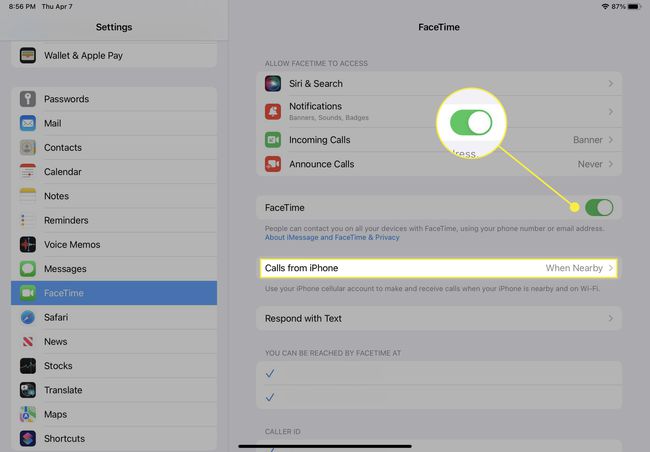
-
Pentru un Mac, deschideți FaceTime aplicație și faceți clic pe FaceTime meniul.
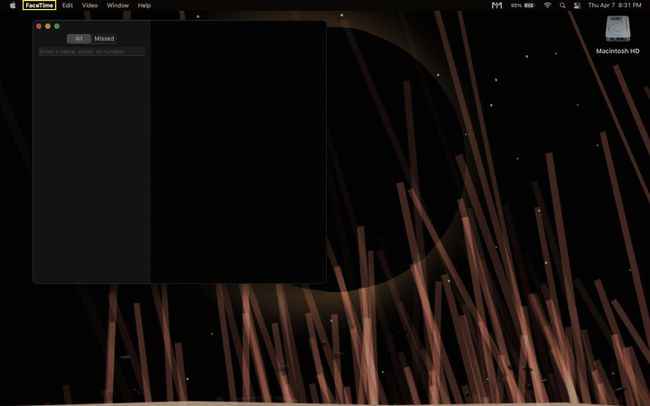
-
Selectați Preferințe > Setări > Apeluri de pe iPhone. Ca și în cazul iPad-ului, dacă vi se cere să activați apelurile Wi-Fi, faceți-o.
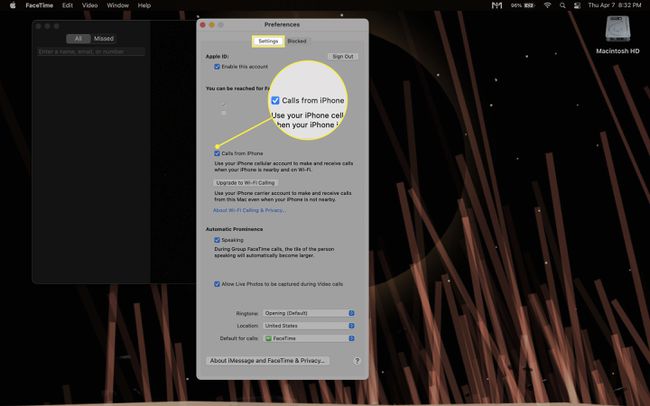
Cum fac un apel de pe iPad-ul meu?
Odată ce configurarea inițială este îndepărtată, efectuarea și primirea apelurilor prin iPad-ul dvs. este ușor.
-
Primirea unui apel este destul de simplă, deoarece notificările de apel ar trebui să apară pe iPad la fel ca pe iPhone. Doar atingeți notificarea care apare pe iPad pentru a prelua apelul sau glisați notificarea pentru a ignora apelul.
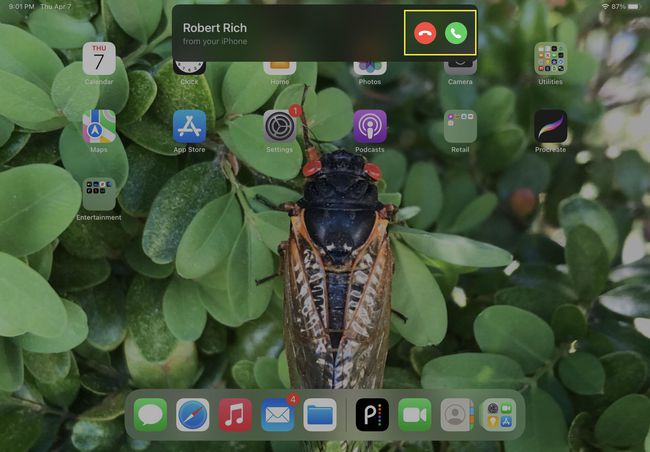
-
Pentru a efectua un apel de pe iPad, deschideți FaceTime și introduceți un contact sau un număr de telefon, apoi atingeți pictograma telefonului.
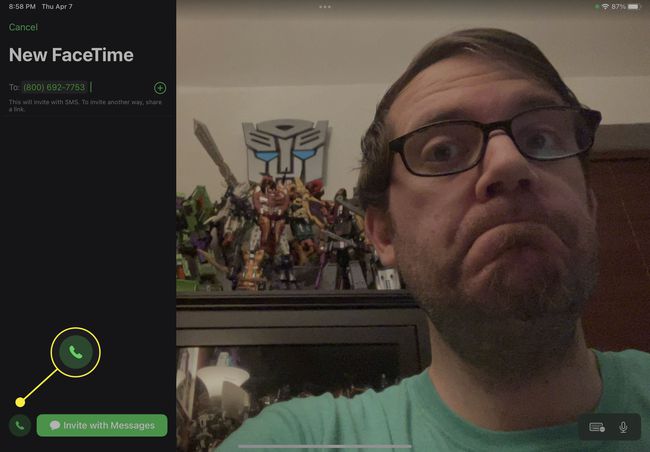
-
De asemenea, puteți efectua un apel de pe iPad atingând numerele de telefon care apar în alte aplicații, cum ar fi Contacte, Mesaje, Calendar, sau Safari.
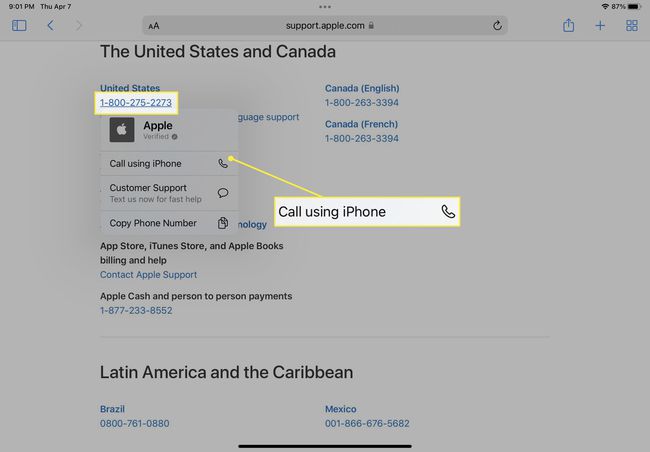
Cum fac un apel de pe Mac-ul meu?
La fel ca și în cazul iPad-ului, rutarea apelurilor prin Mac este destul de simplă odată ce totul este pregătit corespunzător.
-
Apelurile primite vor produce notificări pe Mac, pe care le puteți accepta să preia apelul sau să le închideți pentru a-l ignora.
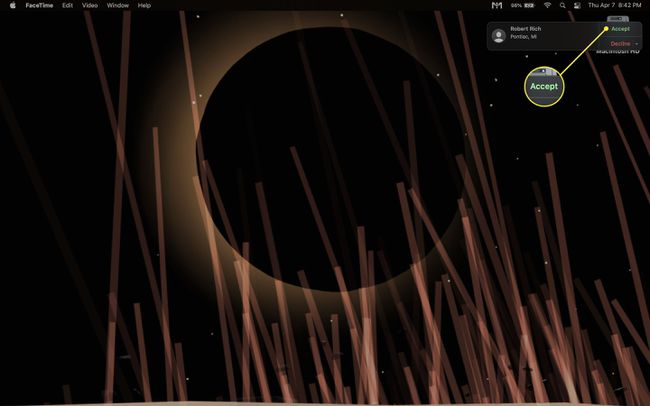
-
Pentru a efectua un apel de pe Mac, deschideți Contacte și faceți clic pe persoana de contact pe care doriți să-l apelați, apoi faceți clic pe pictograma telefonului.
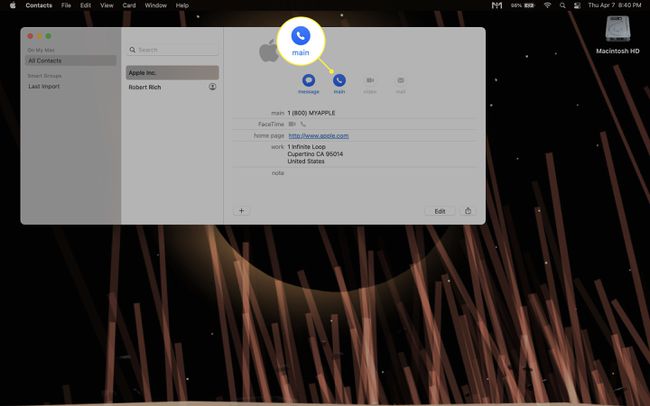
-
De asemenea, puteți forma manual un număr pentru un apel de pe Mac prin deschidere FaceTime, tastând numărul (apăsați introduce când ați terminat), apoi făcând clic pe Audio buton.
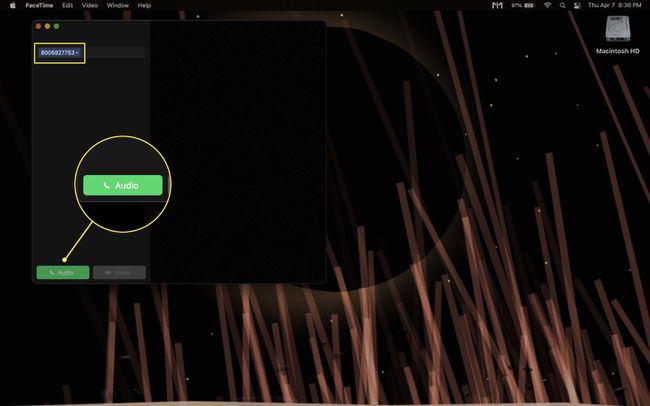
FAQ
-
Cum sun la 911 pe un iPad?
După ce ați configurat apelurile pe iPad, puteți forma 911 la fel ca orice alt număr. La fel ca în cazul apelurilor normale, poți folosi FaceTime, cu condiția ca iPad-ul să fie în aceeași rețea Wi-Fi ca și telefonul tău.
-
Cum înregistrez un apel FaceTime pe Mac?
Cel mai simplu mod de a înregistra un apel FaceTime este cu dvs Funcția de înregistrare a ecranului Mac. Porniți apelul, apoi apăsați Comanda + Schimb + 5 pentru a deschide meniul de înregistrare a ecranului. Alegeți dacă doriți să înregistrați întregul ecran sau doar o porțiune selectată, apoi selectați Opțiuni și alegeți o opțiune de sub Microfon pentru a captura audio.
